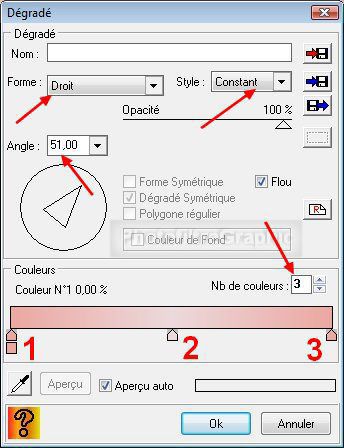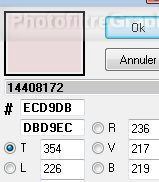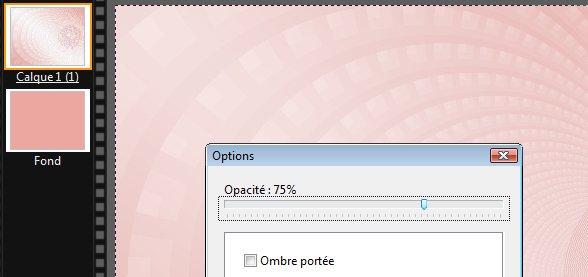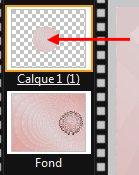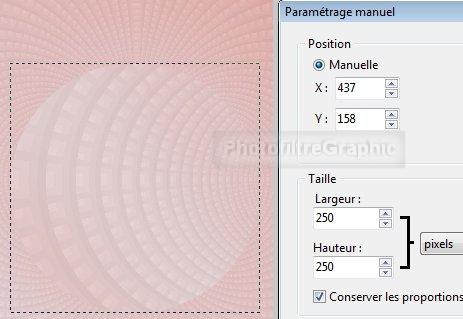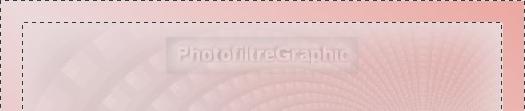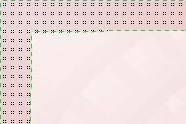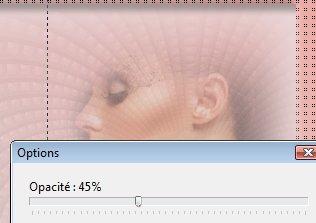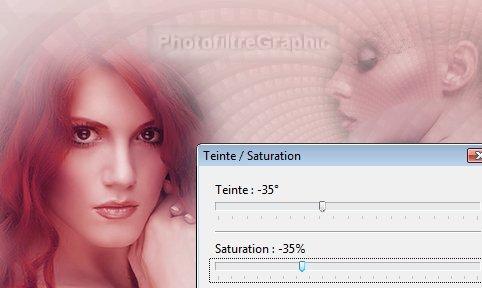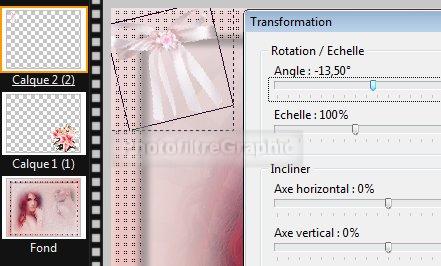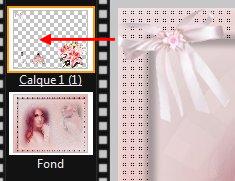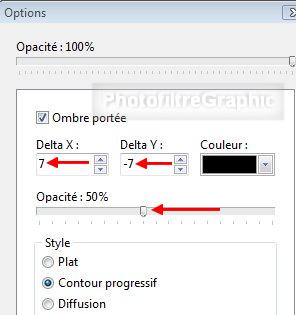206.
Aurélia
A réaliser avec PhotoFiltre 7
avec ou sans filtre 8bf
Pour
PhotoFiltre Studio, allez ici
|
Plus besoin de mon autorisation pour utiliser ce tuto sur vos Forums ou vos Blogs mais
sans copier mon texte et
mes capures d'écran. Mettez
un lien vers ce tuto ou ce site |


Matériel à dézipper (Autorisations)
Ensuite, enregistrez les masques a19 et
20_20 dans
le dossier Masks ou
Réserve Masks
Module externe:
Dégradé
Pfeil
 |
Cette flèche pour marquer votre ligne
Clic gauche pour la déplacer
|
1.Ouvrez les 6 tubes et le
pattern_point_array fourni. Dupliquez-les et fermez les originaux
2.Mettez en couleur d'avant-plan le
rose R=236 V=167 B=160
3.Mettez en couleur d'arrière-plan le
rose clair R=236 V=217 B=219

4.Ouvrez un document blanc 700 x 550
5.Appliquez un dégradé: Menu Filtre >
Module externe > Dégradé
6.Forme = droit. Nombre de couleurs
= 3. Angle = 51 ,voir
mon
tuto
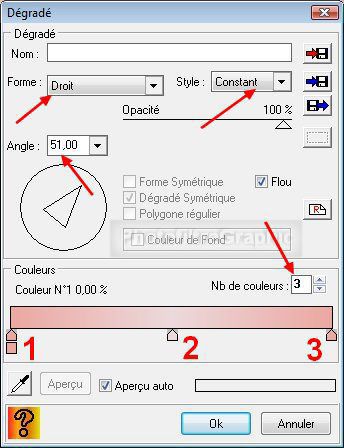
7.Pour sélectionner les couleurs, voir
mon
tuto
8.Pointes 1 et 3: RVB 236.167.160 ou #ECA7A0

9.Pointe 2: RVB 236.217.219 ou #ECD9DB
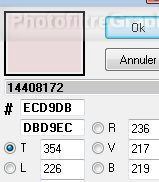
10.Pour adoucir le milieu: Menu Filtre
> Effet d'optique > Flou gaussien. Rayon:30 pixels (ou 12 pixels sur anciennes versions)
11. Répéter 2 fois

12. Enregistrez au format pfi
13. Menu Calque > Insérer un nouveau fond
> Couleur d'avant-plan

14. Clic sur la vignette du calque 1
15. Appliquez le masque a19 en
l'inversant avec Photomasque du menu Filtre. Couleur
blanche. Opacité = 100

16. Double-clic sur la vignette du
calque. Curseur Opacité du haut sur 75%
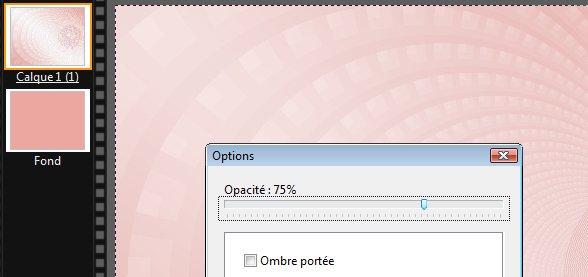
17.Clic droit sur la vignette du calque >
Fusionner avec le calque inférieur
18. Menu Sélection > Paramétrage manuel.
Décochez Conserver les proportions
19. X= 197 Y= 158 Taille:
Largeur = 250 Hauteur= 250 Forme Ellipse

20. Menu Edition > Copier puis Menu
Edition > Coller. Le calque 1 est créé
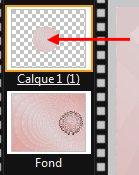
21. Menu Calque > Paramétrage manuel. X=
437 Y= 158 Taille sans changement: 250
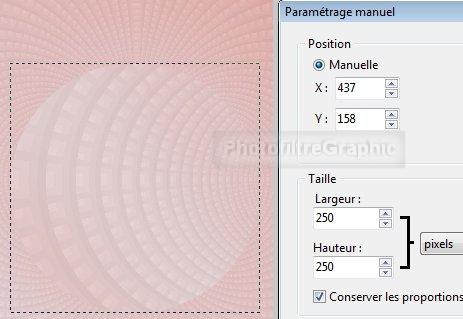
22.Clic droit sur la vignette du calque >
Fusionner avec le calque inférieur
23.Enregistrez au format pfi
24. Appliquez le masque 20_20 avec Photomasque du menu
Filtre. Couleur blanche. Opacité = 30

25. Mettez le noir en couleur
d'arrière-plan
26. Menu Sélection > Tout sélectionner
27.
Menu Sélection > Contracter. Largeur = 30
28. Menu Sélection > Inverser
29. Menu Edition > Effacer ( ou touche
Suppr). Le noir apparaît

30. Menu Sélection > Supprimer la
sélection
31. Avec la baguette magique (Tolérance =
30), sélectionnez le noir (pour rendre actif des menus grisés)
32. Appliquez le filtre Dégradé comme aux
lignes 5 et 6
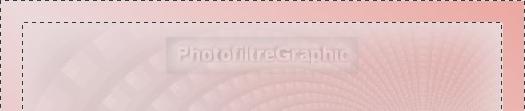
33. Clic sur le pattern point_array
fourni
34. Menu Edition > Utiliser comme motif
35. Clic sur la bordure de votre fond
pour afficher la sélection
35. Menu Edition > Remplir avec le motif
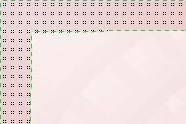
37. Menu Filtre > Esthétique >
Contour 3D. Couleur 1=Blanc. Couleur 2=Noir. Epaisseur=2. Opacité=80.
Haut/Gauche. Adoucir

38. Menu Filtre > Esthétique > Ombre
portée > Noir. Opacité= 30. 7/7. Contour progressif

39. Menu Sélection > Masquer la sélection
40.Enregistrez au format pfi
41.Clic sur le tube 2783-luzcristina .
Copier-coller sur le Fond
42.Menu Calque >
Paramétrage manuel
43.Position manuelle: X= 30 Y= 23
Taille: Largeur= 360 Hauteur = 539

44.Clic sur le tube 2728-luzcristina .
Copier-coller sur le calque 1
45.Menu Calque >
Paramétrage manuel
46.Position manuelle: X= 420 Y= 20
Taille: Largeur= 280 Hauteur = 419

47.Double-clic sur la vignette du calque.
Coulissez le curseur Opacité du haut sur 45%
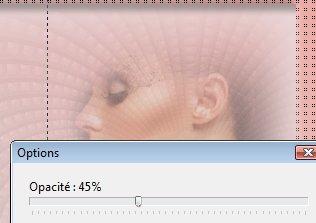
48.Clic droit sur la vignette
du calque 2 > Fusionner
avec le calque inférieur
49.Menu Réglage > Teinte / Saturation.
Teinte= -35° . Saturation= -35%
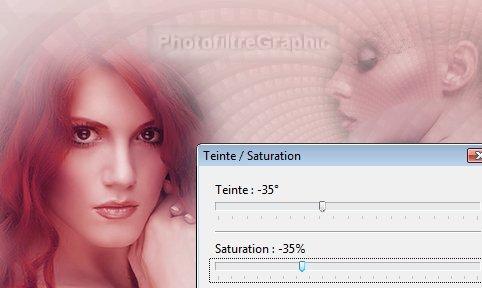
50.Clic droit sur la vignette
du calque > Fusionner
avec le calque inférieur
51.Enregistrez au format pfi
52.Clic sur le tube des fleurs .
Copier-coller sur le Fond
53.Menu Calque >
Paramétrage manuel
54.Position manuelle: X= 385 Y= 283
Taille: Largeur= 370 Hauteur = 268

55.Clic sur le tube du ruban .
Copier-coller sur le calque 1
56.Menu Calque >
Paramétrage manuel
57.Position manuelle: X= 4 Y= 3
Taille: Largeur= 108 Hauteur = 109

58.Clic droit sur la vignette du calque >
Transformation paramétrée
59. Rotation / Echelle = -13,50. Echelle
= 100%. Axes horizontal et Vertical = 0%
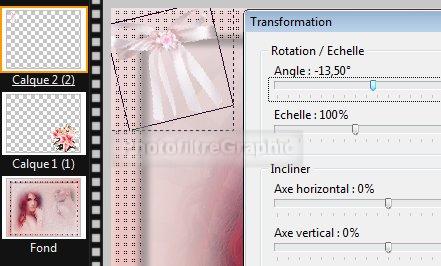
60.Enregistrez au format pfi
61.Clic sur le tube du rouge à lèvres.
Copier-coller sur le calque 2
62.Menu Calque >
Paramétrage manuel
63.Position manuelle: X= 2 Y= 373
Taille: Largeur= 162 Hauteur = 162

64.Clic sur le Parfum.
Copier-coller sur le calque 3
65.Menu Calque >
Paramétrage manuel
66.Position manuelle: X= 168 Y= 365
Taille: Largeur= 140 Hauteur = 154

67.Clic droit sur la vignette
du calque 4 > Fusionner
avec le calque inférieur
68. Refaites ça 2 fois pour fusionner
tous les calques pour n'avoir qu'un calque
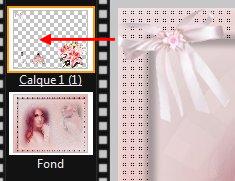
69. Double-clic sur la vignette du
calque. Cochez Ombre portée. X=7 Y=- 7. Noir. Curseur
Opacité du bas sur 50%
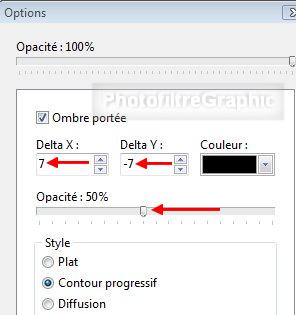

70.Clic droit sur la vignette
du calque > Fusionner
avec le calque inférieur
71.Enregistrez au format pfi
72.Signez et enregistrez au format jpg

© copyright. Tous droits
réservés


![]()